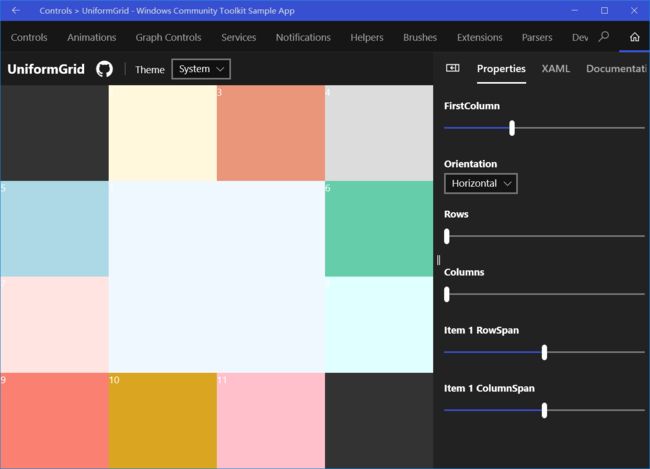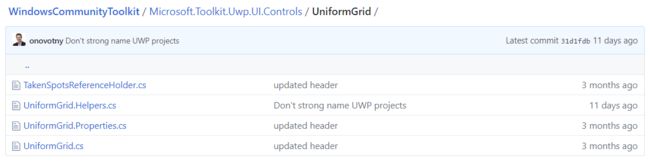概述
UniformGrid 控件是一个响应式的布局控件,允许把 items 排列在一组均匀分布的行或列中,以填充整体的可用显示空间,形成均匀的多个网格。默认情况下,网格中的每个单元格大小相同。
这是一个非常实用的控件,比如相册应用中多行多列均匀排列图片,比如新闻类应用中排列新闻,再比如我们在来画视频中展示用户作品封面和简要信息等,因为它支持响应布局,所以在应用尺寸变化时显示会很友好。
下面是 Windows Community Toolkit Sample App 的示例截图和 code/doc 地址:
Windows Community Toolkit Doc - UniformGrid
Windows Community Toolkit Source Code - UniformGrid
Namespace: Microsoft.Toolkit.Uwp.UI.Controls; Nuget: Microsoft.Toolkit.Uwp.UI.Controls;
开发过程
代码结构分析
首先来看 UniformGrid 控件的代码结构:
- TakenSpotsReferenceHolder.cs - 获取和设置点数组,标识布局中的 item 是否固定;
- UniformGrid.Helpers.cs - UniformGrid 控件帮助类,主要处理控件的行列布局和排列逻辑;
- UniformGrid.Properties.cs - UniformGrid 控件的依赖属性类;
- UniformGrid.cs - UniformGrid 控件的主要处理逻辑类;
UniformGrid 控件的代码实现比较简单,我们来看几个类中重要的方法:
1. UniformGrid.Helpers.cs
1). GetFreeSpot()
获取目前 UniformGrid 控件中可用的点,分为上下和左右两个方向,分别处理行和列的数据;以行为例,遍历每列的所有行,返回是否可用于放置元素的标识;
internal static IEnumerable<(int row, int column)> GetFreeSpot(TakenSpotsReferenceHolder arrayref, int firstcolumn, bool topdown) { if (topdown) { var rows = arrayref.SpotsTaken.GetLength(0); // Layout spots from Top-Bottom, Left-Right (right-left handled automatically by Grid with Flow-Direction). // Effectively transpose the Grid Layout. for (int c = 0; c < arrayref.SpotsTaken.GetLength(1); c++) { int start = (c == 0 && firstcolumn > 0 && firstcolumn < rows) ? firstcolumn : 0; for (int r = start; r < rows; r++) { if (!arrayref.SpotsTaken[r, c]) { yield return (r, c); } } } } else { // 省略列处理代码
... } }
2). GetDimensions()
获取 UniformGrid 控件在行和列的数值;先计算目前所有 item 所需的格数,分为 row = 0,column = 0 和两个值都为 0 处理,分别计算 row column 的值;如果两个值有一个为 0,则根据不为 0 的值和 item 数量来判断另一个值;如果两个值都为 0,则定义为方形;
internal static (int rows, int columns) GetDimensions(FrameworkElement[] visible, int rows, int cols, int firstColumn) { // If a dimension isn't specified, we need to figure out the other one (or both). if (rows == 0 || cols == 0) { // Calculate the size & area of all objects in the grid to know how much space we need. var count = Math.Max(1, visible.Sum(item => GetRowSpan(item) * GetColumnSpan(item))); if (rows == 0) { if (cols > 0) { // Bound check var first = (firstColumn >= cols || firstColumn < 0) ? 0 : firstColumn; // If we have columns but no rows, calculate rows based on column offset and number of children. rows = (count + first + (cols - 1)) / cols; return (rows, cols); } else { // Otherwise, determine square layout if both are zero. var size = (int)Math.Ceiling(Math.Sqrt(count)); // Figure out if firstColumn is in bounds var first = (firstColumn >= size || firstColumn < 0) ? 0 : firstColumn; rows = (int)Math.Ceiling(Math.Sqrt(count + first)); return (rows, rows); } } else if (cols == 0) { ... } } return (rows, cols); }
3). SetupRowDefinitions()
SetupRowDefinitions() 和 SetupColumnDefinitions() 实现类似,我们看其中一个;先初始化行定义,遍历行列表,如果有行的布局方式不为自动布局,先把这些布局删掉,再重新以自动布局的方式加入到行定义中;这样实现的目标,是保证行布局能对 item 自适应,缩放时可以自动响应;
internal void SetupRowDefinitions(int rows) { // Mark initial definitions so we don't erase them. foreach (var rd in RowDefinitions) { if (GetAutoLayout(rd) == null) { SetAutoLayout(rd, false); } } // Remove non-autolayout rows we've added and then add them in the right spots. if (rows != RowDefinitions.Count) { for (int r = RowDefinitions.Count - 1; r >= 0; r--) { if (GetAutoLayout(RowDefinitions[r]) == true) { RowDefinitions.RemoveAt(r); } } for (int r = this.RowDefinitions.Count; r < rows; r++) { var rd = new RowDefinition(); SetAutoLayout(rd, true); this.RowDefinitions.Insert(r, rd); } } }
2. UniformGrid.Properties.cs
该类定义了 UniformGrid 控件所需的依赖属性,主要有:
- AutoLayout - 获取和设置自动布局属性,包括对行和列的操作;
- Columns - UniformGrid 的列属性;
- FirstColumn - UniformGrid 的首列属性,获取的是首行元素距离第一列的偏移量;
- Orientation - UniformGrid 的排列方式,包括横向和纵向两种;
- Rows - UniformGrid 的行属性;
3. UniformGrid.cs
该类主要是 UnifromGrid 在 Grid 类基础上的处理,主要处理测量和排列的方法,我们来看一下功能比较复杂的 MeasureOverride() 方法,ArrangeOverride() 方法实现很简单,这里不做分析。
1). MeasureOverride()
- 首先根据可见元素集合,获取控件的行列数量,设置行列定义;
- 遍历所有可见元素,根据每个元素的行列和行列跨度属性,设置自动布局,填充 spotsTaken;
- 计算行和列的空白空间总数值,再根据总空间数值和行列数,计算出一个元素的尺寸;
- 遍历所有可见元素,找出元素中最大的宽度和高度;再用这个最大尺寸,乘上行列数,加上空白空间数值,得到控件所需尺寸;
protected override Size MeasureOverride(Size availableSize) { // Get all Visible FrameworkElement Children var visible = Children.Where(item => item.Visibility != Visibility.Collapsed && item is FrameworkElement).Select(item => item as FrameworkElement).ToArray(); var (rows, columns) = GetDimensions(visible, Rows, Columns, FirstColumn); SetupRowDefinitions(rows); SetupColumnDefinitions(columns); var spotref = new TakenSpotsReferenceHolder(rows, columns); foreach (var child in visible) { var row = GetRow(child); var col = GetColumn(child); var rowspan = GetRowSpan(child); var colspan = GetColumnSpan(child); if ((row == 0 && col == 0 && GetAutoLayout(child) == null) || GetAutoLayout(child) == true) { SetAutoLayout(child, true); } else { SetAutoLayout(child, false); spotref.SpotsTaken.Fill(true, row, col, colspan, rowspan); // row, col, width, height } } double columnSpacingSize = 0; double rowSpacingSize = 0; if (_hasGridSpacing) { columnSpacingSize = ColumnSpacing * (columns - 1); rowSpacingSize = RowSpacing * (rows - 1); } Size childSize = new Size( (availableSize.Width - columnSpacingSize) / columns, (availableSize.Height - rowSpacingSize) / rows); double maxWidth = 0.0; double maxHeight = 0.0; var freespots = GetFreeSpot(spotref, FirstColumn, Orientation == Orientation.Vertical).GetEnumerator(); foreach (var child in visible) { if (GetAutoLayout(child) == true) { if (freespots.MoveNext()) { var (row, column) = freespots.Current; SetRow(child, row); SetColumn(child, column); var rowspan = GetRowSpan(child); var colspan = GetColumnSpan(child); if (rowspan > 1 || colspan > 1) { spotref.SpotsTaken.Fill(true, row, column, GetColumnSpan(child), GetRowSpan(child)); // row, col, width, height } } else { child.Measure(Size.Empty); _overflow.Add(child); continue; } } else if (GetRow(child) < 0 || GetRow(child) >= rows || GetColumn(child) < 0 || GetColumn(child) >= columns) { child.Measure(Size.Empty); _overflow.Add(child); continue; } child.Measure(childSize); maxWidth = Math.Max(child.DesiredSize.Width, maxWidth); maxHeight = Math.Max(child.DesiredSize.Height, maxHeight); } var desiredSize = new Size((maxWidth * (double)columns) + columnSpacingSize, (maxHeight * (double)rows) + rowSpacingSize); base.MeasureOverride(desiredSize); return desiredSize; }
调用示例
UniformGrid 控件的调用非常简单,下面看看 XAML 中的调用:
<Page xmlns="http://schemas.microsoft.com/winfx/2006/xaml/presentation" xmlns:x="http://schemas.microsoft.com/winfx/2006/xaml" xmlns:controls="using:Microsoft.Toolkit.Uwp.UI.Controls" xmlns:d="http://schemas.microsoft.com/expression/blend/2008" xmlns:mc="http://schemas.openxmlformats.org/markup-compatibility/2006" mc:Ignorable="d"> <controls:UniformGrid FirstColumn="1" Orientation="Horizontal" Rows="0" Columns="0"> <Border Background="AliceBlue" Grid.Row="1" Grid.Column="1" Grid.RowSpan="2" Grid.ColumnSpan="2"><TextBlock Text="1"/>Border> <Border Background="Cornsilk"><TextBlock Text="2"/>Border> <Border Background="DarkSalmon"><TextBlock Text="3"/>Border> <Border Background="Gainsboro"><TextBlock Text="4"/>Border> <Border Background="LightBlue"><TextBlock Text="5"/>Border> <Border Background="MediumAquamarine"><TextBlock Text="6"/>Border> <Border Background="MistyRose"><TextBlock Text="7"/>Border> <Border Background="LightCyan"><TextBlock Text="8"/>Border> <Border Background="Salmon"><TextBlock Text="9"/>Border> <Border Background="Goldenrod"><TextBlock Text="10"/>Border> <Border Background="Pink"><TextBlock Text="11"/>Border> controls:UniformGrid> Page>
总结
到这里我们就把 Windows Community Toolkit 3.0 中的 UniformGrid 的源代码实现过程讲解完成了,希望能对大家更好的理解和使用这个功能有所帮助。
最后,再跟大家安利一下 WindowsCommunityToolkit 的官方微博:https://weibo.com/u/6506046490, 大家可以通过微博关注最新动态。
衷心感谢 WindowsCommunityToolkit 的作者们杰出的工作,感谢每一位贡献者,Thank you so much, ALL WindowsCommunityToolkit AUTHORS !!!